Реклама
Мы все полагаемся на наши смартфоны. Будь то обмен сообщениями с друзьями, проверка наших банковских счетов, покупки, хранение важных документов или поиск указаний в ресторане, наши карманные устройства имеют жизненно важное значение.
Несмотря на то, что все это удобство - роскошь, которой мы пользовались всего десять лет, важно, чтобы мы позаботились об этой информации.
За последние несколько лет в Android были разработаны различные функции, обеспечивающие конфиденциальность, но Google не всегда дает понять, как их лучше всего использовать. Позвольте нам рассказать вам о некоторых из лучших способов защиты данных на смартфоне Android.
Защитите свой экран блокировки
Ваш экран блокировки - это первая линия защиты вашего телефона. Смартфоны хранят часть нашей самой личной информации, от того, где мы живем, кому мы отправляем сообщения, до наших электронных писем и личных документов. В качестве таких, важно защитить экран блокировки Повысьте безопасность экрана блокировки Android с помощью этих 5 советов
Возможно, вы читаете эту мысль: «Нет, спасибо, MakeUseOf, мой Android защищен шаблоном блокировки экрана - мой телефон неприступен!» Читать далее , который может предотвратить доступ посторонних людей и приложений.
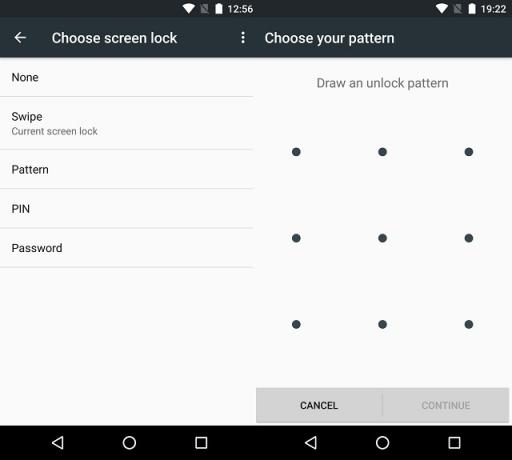
Чтобы настроить защиту экрана блокировки, перейдите к Настройки> Безопасность> Блокировка экрана. У вас есть возможность выбрать защиту вашего устройства с помощью пароля, пин-кода или разблокировки шаблона. Для тех из вас, кому посчастливилось иметь в телефоне сканер отпечатков пальцев, вы также можете использовать свой отпечаток пальца как форму биометрической безопасности.
Зашифровать свой телефон
Когда вы шифруете свое устройство, вы делаете информацию на нем нечитаемой - пока она не будет разблокирована. Это значит, что если ваш телефон потерян или украден, ваша информация в безопасности Как зашифровать данные на вашем смартфонеСо скандалом Prism-Verizon якобы происходило то, что Агентство национальной безопасности Соединенных Штатов Америки (АНБ) занималось добычей данных. То есть они просматривали записи вызовов ... Читать далее .
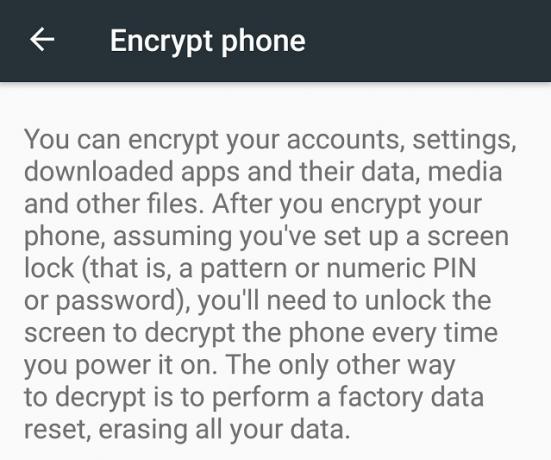
Чтобы включить шифрование, перейдите к Настройки> Безопасность> Шифрование. Включение шифрования также вынуждает вас устанавливать защиту экрана блокировки, еще больше улучшая защиту от темных людей, пытающихся получить доступ к вашим данным.
Хватит отдавать ваше местоположение
Ваше местоположение - одна из самых полезных и в то же время самых интимных частей данных, собранных вашим телефоном. Он может законно использоваться приложениями, такими как Google Maps или Waze, но также может использоваться как средство для отслеживания каждого вашего движения.
Конечно, вам не нужно включать местоположение, но если вы его отключите, вы потеряете целый ряд действительно полезных функций. Компромисс меняет, насколько детальным должно быть отслеживание вашего местоположения.

Режим определения местоположения с «высокой точностью» является наиболее подробной информацией о местоположении. Если вы решили, что вам более удобно с более приблизительным местоположением, то погрузитесь в Настройки> Расположение и изменить тип местоположения между Высокая точность, Экономия батареи а также Только устройство.
Если вы обнаружили приложение, которое обращается к вашему местоположению, когда вы этого не хотите, с Android 6.0 и выше Вы можете переключать индивидуальные разрешения для каждого приложения, поэтому вы можете запретить приложению доступ к вашему расположение.
Изменить настройки рекламы
Бесспорная правда, что для получения бесплатного контента нам нужны рекламные объявления; сколько ваших любимых приложений выживает в магазине Play. Есть важный параметр, который вы можете изменить - «реклама на основе интересов».
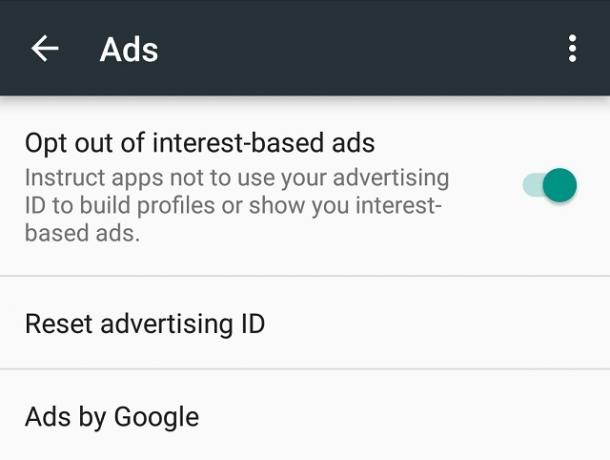
Чтобы отказаться от рекламы на основе интересов, просто отправляйтесь в Настройки> Google> Реклама и переключите настройку На.
Объявления на основе интересов используют ваш профиль (обычно такую информацию, как местоположение, пол, возрастной диапазон, какие сайты вы посещаете) для настройки рекламы в приложении. Если вы не хотите, чтобы эти рекламные сети строили свой профиль на основе информации о вашем устройстве, перейдите в настройки, чтобы отказаться.
Не устанавливайте приложения из-за пределов Play Store
Возможно, вы использовали Play Store для установки приложений, так как он входит в стандартную комплектацию одобренных Google устройств Android. Play Store, безусловно, является крупнейшим магазином приложений для Android, но есть и другие, наряду с приложениями, которых нет ни в одном магазине приложений.
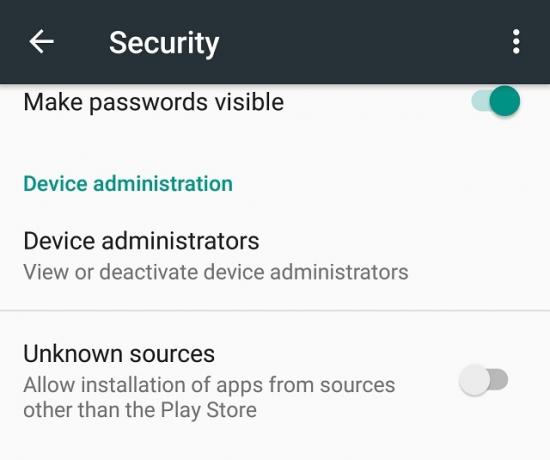
Иногда, однако, вам нужно приложение, которое не включено в Play Store, и до тех пор, пока вы доверяете источнику этого приложения, это не должно быть проблемой Безопасно ли устанавливать приложения для Android из неизвестных источников?Магазин Google Play - не единственный источник приложений, но можно ли искать в другом месте? Читать далее . Но если вы измените настройку, чтобы разрешить установку приложений из неизвестных источников, то вы можете подвергать себя угрозе безопасности, а также мошенническим приложениям, ищущим данные для кражи.
Чтобы изменить этот параметр, перейдите на Настройки> Безопасность и вы можете переключаться Неизвестные источники включить и выключить.
В большинстве случаев вам не нужно устанавливать приложения из-за пределов Play Store (кроме случаев, когда вам нужны различные приложения Amazon), поэтому не забудьте отключить этот параметр.
Контролируй эти досадные разрешения для приложений
Android долгое время отставал от iOS, позволяя управлять правами доступа. предоставляется каждому приложению Семь Смертельных Android-разрешений: как избежать греха ленивой готовностиКаждый, у кого есть устройство Android, должен знать, что ваша личная информация не считается конфиденциальной. Например, при покупке приложения может быть предоставлена личная контактная информация, включая имя, физический адрес и адрес электронной почты, для ... Читать далее . На iOS вы можете включать и отключать отдельные разрешения для каждого приложения. К счастью, с выпуском Android 6.0 Marshmallow вы можете сделать то же самое на Android.
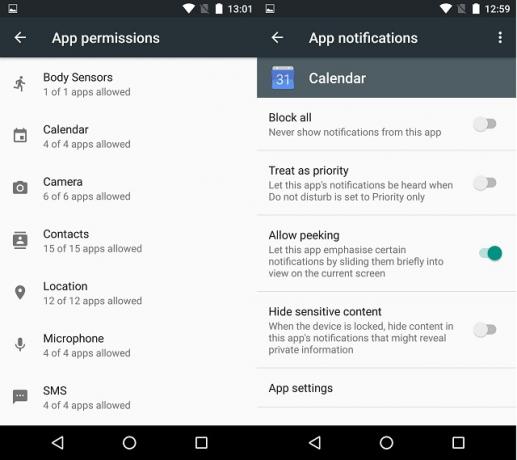
Чтобы получить доступ к настройкам разрешений приложения, на устройстве Android перейдите на Настройки> Приложения, нажмите на значок шестеренки, чтобы Настройка приложений> Разрешения приложений где вы найдете список каждого разрешения. В качестве альтернативы, если вы знаете приложение, для которого хотите изменить разрешения, просто перейдите на Настройки> Приложения> [Имя приложения]> Разрешения.
Некоторые приложения были разработаны для использования этой новой системы управления разрешениями и будут запрашивать доступ к службе, когда это необходимо. В старых приложениях все еще есть возможность изменять разрешения, однако, поскольку они не были разработаны с учетом этого параметра, отключение разрешений может привести к нестабильной работе старых приложений.
Удалить рекламу - Go Premium
Рекламодатели любят строить свой профиль. Это помогает им настраивать таргетинг рекламных объявлений на вас и обеспечивает дополнительный доход от рекламы. Хотя вы можете отказаться от использования системы Android, чтобы попытаться удалить рекламодателей из своей жизни, вы также можете получить премию.
Разработчики должны зарабатывать деньги, чтобы продолжать поддерживать свои приложения, и есть три способа, которыми они могут монетизировать их; во-первых, наиболее очевидно, это поддержка реклама; также популярен Freemiumгде некоторые функции бесплатны и вы платите за дополнительные функции; и есть премия, где вы покупаете приложение.
Поэтому поддерживайте разработчика и одновременно удаляйте рекламу, приобретая программное обеспечение.
Не держи голову в облаке
Трудно устоять перед привлекательностью облачного резервного копирования. Если вам когда-либо приходилось перезагружать телефон или настраивать новое устройство, вы знаете, насколько это проще, когда все ваши настройки, настройки приложения, пароли и настройки синхронизируются с облаком Как правильно сделать резервную копию вашего Android устройстваВот как полностью создать резервную копию вашего Android-устройства, защищая ваши фотографии, SMS, контакты и все остальное. Читать далее , готов и ждет вас.
Однако, если вы заинтересованы в защите вашей конфиденциальности, учтите, что, хотя вы, возможно, прошли все шаги для защиты своей учетной записи пароли, двухфакторная аутентификация), как только кто-то где-нибудь в Интернете сможет получить к нему доступ, будь то компания, хакер или даже правительство.
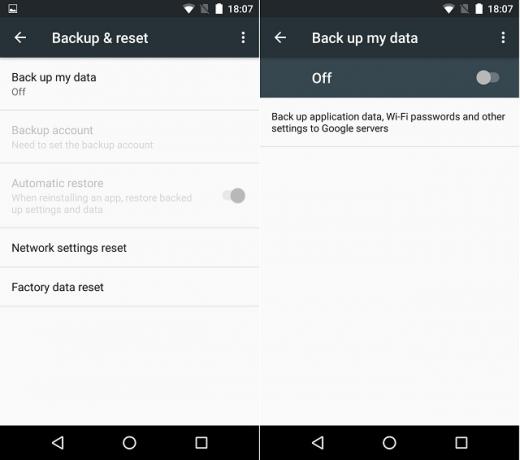
Чтобы отключить функцию резервного копирования телефона, Настройки> Резервное копирование и сброс и повернуть Резервное копирование моих данных в от.
Как и в большинстве решений, касающихся конфиденциальности, это сводится к компромиссу между конфиденциальностью и удобством.
Проведите исследование
Есть мнение, что Google не патрулирует Play Store так же энергично, как Apple с приложением Магазин, так что вы должны быть осторожны при установке приложения в первый раз, особенно менее известный один.
Перед установкой внимательно изучите приложение и подумайте:
- Количество скачиваний. Если число кажется меньше, чем вы думаете, это может быть мошенническое приложение.
- права доступа. Рекомендуется не устанавливать что-либо на свой телефон, если вам не нравятся запрашиваемые разрешения. Android 6.0 (Marshmallow) помог в этом, позволив вам переключать отдельные разрешения - хотя это может нарушить некоторые функции в приложении.
- Используйте PrivacyGrade. Команда исследователей из Университета Карнеги-Меллона проанализировала приложения и дала им оценку, основанную на том, насколько серьезно они относятся к конфиденциальности. Взглянуть на их сайте копаться в данных.
- Используйте BitDefender Clueful. Поставщик программного обеспечения для безопасности BitDefender выпустил приложение под названием Clueful, которое анализирует приложения, установленные на ваш телефон, и показывает вам информацию о том, какие разрешения они используют, а также какие сайты они отправляют данные к.
За прошедшие годы Google упростила управление вашей конфиденциальностью на Android, но конфиденциальность обычно компромисс между тем, какими данными вы хотите поделиться, и какими функциями и услугами вы хотите использовать.
Вы беспокоитесь о том, какую информацию хранит ваш телефон? Принимаете ли вы какие-либо меры для управления своими данными? Вы пробовали какие-либо из советов выше - или что-то еще? Дайте нам знать в комментариях ниже!
Кредит изображения: Android позирует от kirill_makarov через Shutterstock
Джеймс является редактором новостей по закупкам и оборудованию MakeUseOf и независимым автором, который стремится сделать технологию доступной и безопасной для всех. Наряду с технологиями, также заинтересованы в здоровье, путешествиях, музыке и психическом здоровье. Бен в машиностроении из Университета Суррея. Также можно найти записи о хронических заболеваниях в PoTS Jots.

